WordPress'te Dijital Ürün Pazarı Nasıl Oluşturulur
Yayınlanan: 2023-05-15WordPress'te bir dijital ürün pazarı mı oluşturmak istiyorsunuz?
Dijital pazar yeri, diğer kişilerin fotoğraflarını, sanat eserlerini, müziklerini, e-kitaplarını, elektronik tablolarını, çevrimiçi kurslarını veya diğer dijital indirmelerini satabilecekleri bir web sitesidir. Neyse ki WordPress, birden çok satıcı için güvenli bir çevrimiçi pazar yeri oluşturmayı kolaylaştırır.
Bu yazıda, bir geliştirici tutmadan WordPress kullanarak nasıl kolayca bir dijital ürün pazarı oluşturabileceğinizi göstereceğiz.
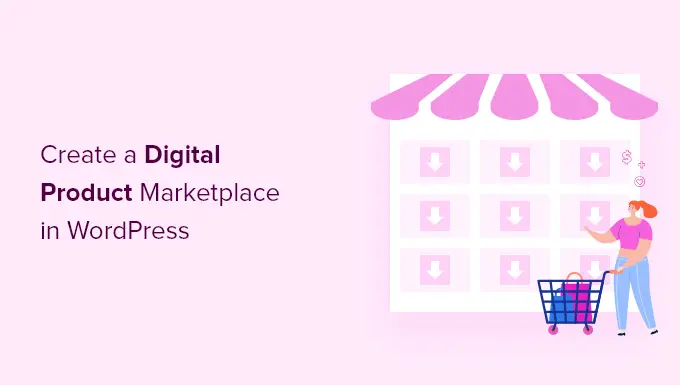
Dijital Ürün Pazarınız İçin Hangi Platformu Kullanmalısınız?
Dijital ürün pazarı, kullanıcıların e-kitaplar, resimler, videolar ve diğer indirilebilir içerikleri satmak için kaydolabilecekleri bir web sitesidir.
Dijital bir pazar yeri oluşturmak istiyorsanız, öncelikle e-Ticaret platformunuzu seçmeniz gerekecektir. Bazı platformlar fiziksel ürünler satmak için dijital olanlardan daha uygundur.
Ayrıca, bazıları çok satıcılı bir pazar yeri için ihtiyaç duyduğunuz özelliklere sahip değildir. Gelecekte farklı bir platforma geçmek zor ve zaman alıcı olabilir.
Bu, uygun lisanslama ve abonelikler dahil olmak üzere dijital indirmelerinizi koruyan özelliklere sahip bir çözüm seçtiğinizden emin olmak istediğiniz anlamına gelir.
WordPress + Kolay Dijital İndirme kullanmanızı öneririz.
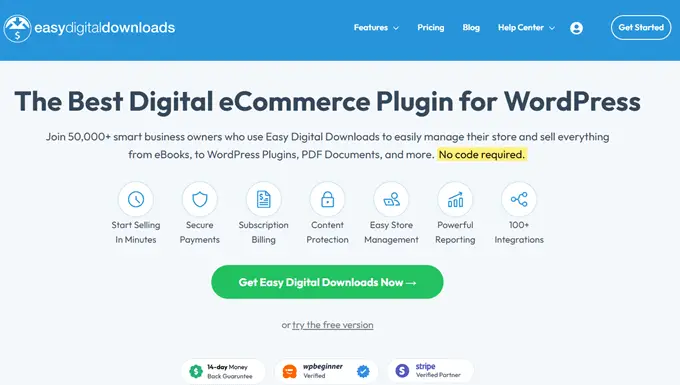
WordPress, internetteki tüm web sitelerinin %43'ünden fazlası tarafından kullanılan, piyasadaki en iyi web sitesi oluşturucusudur.
Şimdi, iki tür WordPress yazılımı olduğunu bilmek önemlidir ve yanlış olanı seçmek istemezsiniz.
İlk olarak, bir blog barındırma platformu olan WordPress.com var. Ardından, kendi kendine barındırılan WordPress olarak da bilinen WordPress.org var. Ayrıntılı bir karşılaştırma için WordPress.com ve WordPress.org arasındaki farkla ilgili kılavuzumuza bakabilirsiniz.
Kendi kendine barındırılan WordPress.org platformunu kullanmanız gerekir çünkü bu size web siteniz üzerinde tam kontrol sağlar. Easy Digital Downloads gibi bir eklenti kullanarak her türlü dijital ürünü satma konusunda tam özgürlük sağlar.
Easy Digital Downloads (EDD), dijital ürünler satmak için en iyi WordPress e-Ticaret eklentisidir ve çok satıcılı bir pazar kurmak için ihtiyacınız olan tüm özelliklere sahiptir.
Aslında, bu eklentiyi, yalnızca üyelerle sınırlı indirilebilir dosyalar olan premium WordPress eklentilerimizin birçoğunu satmak için kullanıyoruz. Easy Digital Downloads ayrıca yerleşik lisans anahtarlarıyla birlikte gelir.
Yalnızca dijital ürünleri kendiniz satabileceğiniz bir çevrimiçi mağaza istiyorsanız, lütfen WordPress'te dijital indirmelerin nasıl satılacağına ilişkin kılavuzumuza bakın.
Bununla birlikte, bu makalede, diğer kişilerin WordPress web sitenizde dijital ürünler satabileceği çok satıcılı bir pazarın nasıl kurulacağını göstereceğiz.
Bununla birlikte, WordPress dijital pazar sitenizi Easy Digital Downloads ile kolayca nasıl kuracağınıza bakalım.
1. Adım: WordPress Web Sitenizi Kurma
WordPress ile dijital indirme satmaya başlamak için bir alan adına, web barındırmaya ve bir SSL sertifikasına ihtiyacınız olacak.
- Alan adı, web sitenizin internetteki adresidir. Bu, ziyaretçilerin 'wpbeginner.com' gibi web sitenize erişmek için tarayıcılarına yazacakları şeydir.
- Web barındırma, web sitesi dosyalarınızı ve dijital indirmelerinizi saklayacak bir hizmettir. Size yardımcı olmak için, satın alabileceğiniz en iyi WordPress barındırma hizmetlerinden bazılarını özenle seçtik.
- Çevrimiçi ödemeleri kabul edebilmeniz için web siteniz ve kullanıcılar arasında güvenli bir bağlantı oluşturmak için bir SSL sertifikası gereklidir.
Önerilen en iyi barındırma sağlayıcılarımızdan biri olan SiteGround, Kolay Dijital İndirmeler için yönetilen WordPress barındırma sunar. Ücretsiz bir SSL sertifikası, önceden yüklenmiş EDD ve optimizasyon özellikleri ile birlikte gelir. Ayrıca, %73 gibi büyük bir indirim elde edersiniz!
Temel olarak, web sitenizi ayda 5 dolardan daha az bir ücret karşılığında oluşturabilir ve çalıştırabilirsiniz.
Etki alanınızı, web barındırma hizmetinizi ve SSL sertifikanızı nasıl satın alacağınızı inceleyelim.
Devam edin ve takip edebilmeniz için SiteGround web sitesini yeni bir sekmede açın. Yapmanız gereken ilk şey 'Planı Al' düğmesine tıklamak.
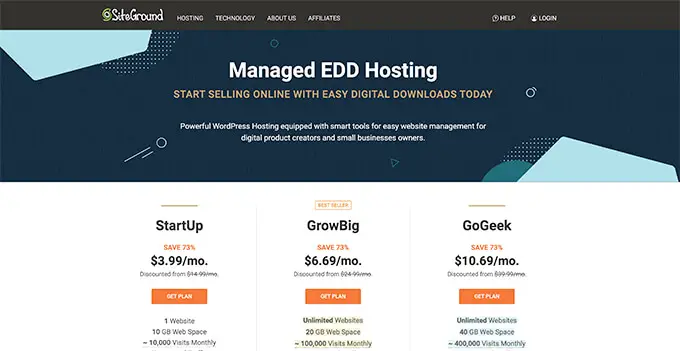
Bundan sonra SiteGround, web siteniz için bir alan adı girmenizi isteyecektir. Aklınızda henüz bir adınız yoksa, en iyi alan adının nasıl seçileceğine dair rehberimize göz atabilirsiniz.
Son olarak, hesap bilgilerinizi eklemeniz gerekecek.
Ayrıca isteğe bağlı bazı ekstralar da satın alabileceksiniz. İhtiyacınız olursa bunları daha sonraki bir tarihte ekleyebilirsiniz. Emin değilseniz, bu adımı atlamanızı öneririz.
Ödeme ayrıntılarınızı girdikten sonra, SiteGround size barındırma hesabınıza nasıl giriş yapacağınıza ilişkin talimatları içeren bir e-posta gönderecektir. Bu, yeni web sitenizi yönetebileceğiniz bir web barındırma kontrol panelidir.
Basitçe SiteGround hesabınıza giriş yapın ve SiteGround'un WordPress'i zaten sizin için yüklediğini göreceksiniz. Ayrıca Easy Digital Downloads önceden yüklenmiştir.
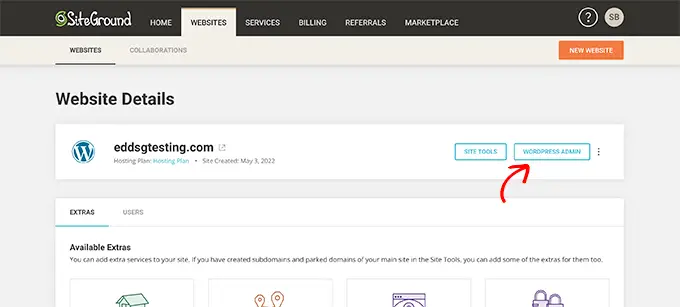
Daha sonra 'WordPress Yöneticisi' düğmesine tıklayabilirsiniz. Bu sizi WordPress sitenizin kontrol paneline götürecektir.
Herhangi bir nedenle SiteGround'u kullanmak istemiyorsanız, benzer bir süreç izleyerek WordPress'i Bluehost, Hostinger ve WP Engine gibi diğer barındırma şirketlerine de kurabilirsiniz.
2. Adım: Kolay Dijital İndirmelerle Çevrimiçi Mağaza Oluşturma
Varsayılan olarak, WordPress e-Ticaret işlevselliğini kutudan çıkarmaz, bu nedenle dijital indirmeleri satmak için bir eklentiye ihtiyacınız olacaktır.
WordPress siteleri için eklentiler, telefonunuz için uygulamalar gibidir. Web sitenize her türden farklı özellik ve işlevsellik eklerler.
İhtiyacımız olan çok satıcılı e-Ticaret özelliklerini eklemek için Easy Digital Downloads eklentisini kullanacağız.
Önceki adımda SiteGround EDD Barındırma anlaşmamızı talep ettiyseniz, Easy Digital Downloads zaten web sitenize yüklenmiştir. Aşağıdaki 'İşletme ve Konum Bilgilerinizi Girme' bölümüne geçebilirsiniz.
Ancak başka bir barındırma sağlayıcısı kullanıyorsanız, önce Easy Digital Downloads eklentisini yüklemeniz ve etkinleştirmeniz gerekir. Daha fazla ayrıntı için, bir WordPress eklentisinin nasıl kurulacağına ilişkin adım adım kılavuzumuza bakın.
Not: Çevrimiçi dijital ürünler satmak için ücretsiz Easy Digital Downloads eklentisini kullanabilseniz de, web sitenizi dijital ürün pazarına dönüştürmek için Professional Pass veya daha yüksek bir lisansa da ihtiyacınız olacaktır. Bu öğreticide daha sonra, bunu nasıl ayarlayacağınızı size göstereceğiz.
İşletme ve Konum Bilgilerinizi Girme
Etkinleştirmenin ardından, WordPress yönetici alanınızdaki İndirilenler »Ayarlar sayfasını ziyaret etmeniz gerekir. Bu, Easy Digital Downloads kurulum sihirbazını başlatacaktır.
Kurulum sihirbazının ilk sayfasında işletmenizin adını ve konumunu girmeniz istenecektir.
Fiziksel ürünler satmıyorsanız, konumunuzun neden gerekli olduğunu merak edebilirsiniz. Bunun nedeni, bir müşteri bir satın alma işlemi gerçekleştirdiğinde, Easy Digital Downloads'ın bazı alanları otomatik olarak doldurmak için ülke ve eyalet bilgilerini kullanmasıdır.
Ayrıca, konumunuz satış vergisini hesaplamak için kullanılabilir.
Konumunuzu eklemek için 'İş Ülkesi' açılır menüsünü açın. Artık işletmenizin bulunduğu ülkeyi seçebilirsiniz.
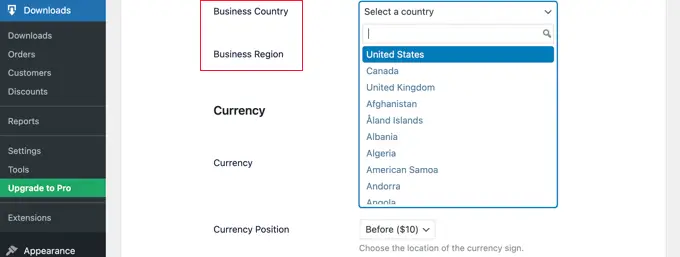
Ardından, 'İş Bölgesi' alanını bulun. Buraya mağazanızın faaliyet gösterdiği eyalet veya ili yazabilirsiniz.
Bulunduğunuz yere bağlı olarak, web sitenizde kullanılan para birimini de özelleştirmek isteyebilirsiniz. Easy Digital Downloads varsayılan olarak tüm fiyatlarınızı ABD doları cinsinden gösterir. Ayrıca dolar işaretini fiyatın önüne yerleştirir, bu nedenle beş dolar '5$' olarak gösterilir.
Varsayılan para birimi ayarlarını değiştirmek için Para Birimi bölümüne gidin ve 'Para Birimi' açılır menüsünü açın. Artık yeni bir para birimi seçebilirsiniz.
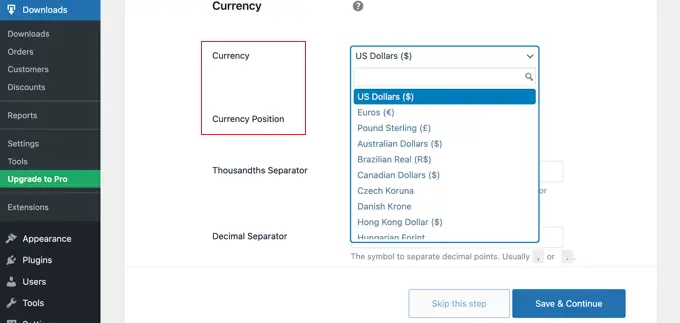
Bazı ödeme ağ geçitlerinin her para birimini kabul etmeyebileceğini unutmayın. Emin değilseniz, seçtiğiniz ödeme ağ geçidi için web sitesini kontrol etmeniz iyi bir fikirdir. Çoğu ödeme ağ geçidi, destekledikleri para birimlerinin bir listesine sahiptir.
İşiniz bittiğinde, 'Kaydet ve Devam Et' düğmesine tıklamanız gerekecektir. Bu sizi ödeme yöntemlerinizi ayarlayabileceğiniz bir sonraki sayfaya götürecektir.
Ödeme Yöntemlerinizi Ayarlama
Dijital ürünler satmak istiyorsanız, çevrimiçi ödemeleri tahsil etmenin bir yoluna ihtiyacınız olacaktır.
Stripe, bir tüccar hesabına kaydolmak için uzun bir süreçten geçmeyi gerektirmeyen en iyi ödeme şirketlerinden biridir. Meşru bir işi olan herkesin çevrimiçi olarak kredi kartı ödemelerini kabul etmesine izin verirler.
Stripe ile hızlı bir şekilde başlamak için 'Stripe ile Bağlan' düğmesine tıklamanız yeterlidir.
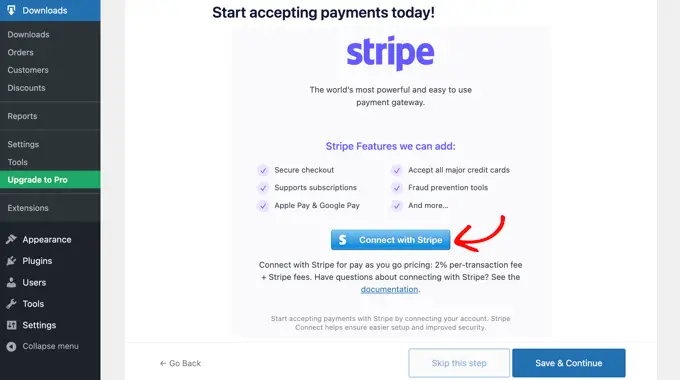
Bu, web sitenizi Stripe'a bağlamanıza yardımcı olacak bir kurulum sihirbazı açar.
Gerekirse, daha sonra daha fazla ödeme ağ geçidi ekleyebilirsiniz. Easy Digital Download uzantıları sayfasında PayPal, Braintree, Authorize.net ve daha fazlası gibi seçeneklere bir göz atın.
İşiniz bittiğinde, ekranın altındaki 'Kaydet ve Devam Et' düğmesini tıklamanız yeterlidir.
Makbuzlarınızı Yapılandırma
Birisi dijital indirme satın aldığında, Easy Digital Downloads onlara bir e-posta gönderir.
Bu e-posta, müşterinin az önce satın aldığı dosyayı indirmek için kullanabileceği bir bağlantı içerir.
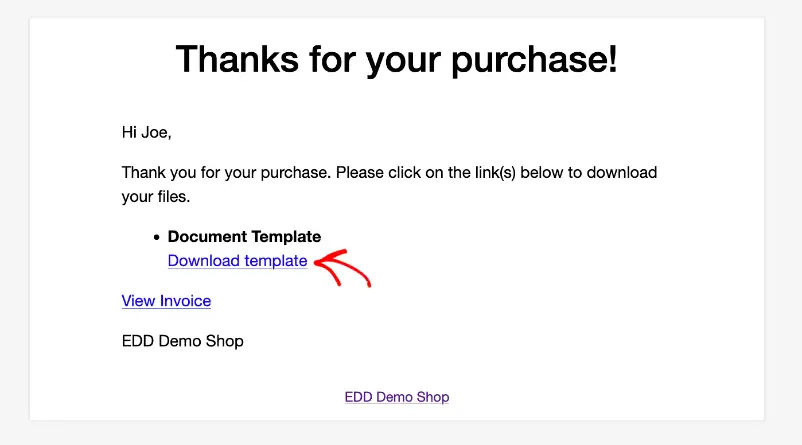
Kendi metninizi ve markanızı ekleyerek bu e-postayı yapılandırabilirsiniz. Güçlü marka bilinci oluşturma, işletmenizin daha profesyonel görünmesini sağlayabilir ve sadakat uyandırabilir.
E-postalarınıza bir logo eklemek için 'Dosya Ekle' düğmesini tıklayın ve WordPress medya kitaplığınızdan mevcut bir resmi yükleyin veya seçin.
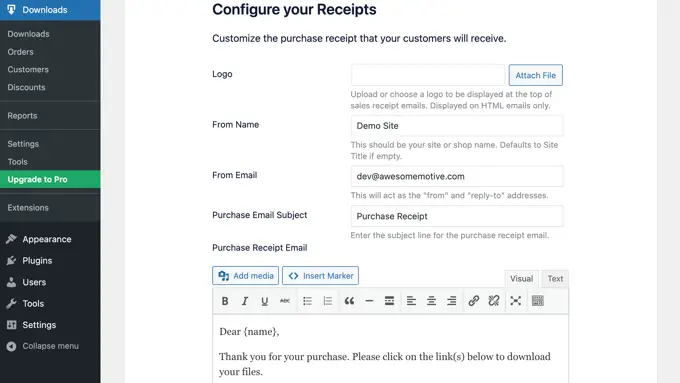
Ayrıca bir 'Kimden Adı' da ekleyebilirsiniz. Bu ad, müşterinin gelen kutusunda gösterilecektir. Web sitenizin adı gibi müşterilerin kim olduğunuzu hemen bilmesini sağlayan bir şey kullanmak isteyeceksiniz.
Ayrıca bir 'E-postadan' eklemeniz gerekecek. Bu e-posta, 'kimden' ve 'yanıt' adresi olarak işlev görecektir. Müşteriler mesajlarınıza cevap verebileceğinden, sık sık kontrol ettiğiniz profesyonel bir e-posta adresi kullanmak isteyeceksiniz.
E-posta markalamanızdan memnun kaldığınızda, e-posta makbuzunun içeriğini düzenlemek isteyebilirsiniz. Varsayılan mesajın çoğu pazar yeri için iyi çalışacağını unutmayın.
Değişikliklerinizden memnun kaldığınızda, 'Kaydet ve Devam Et' düğmesini tıkladığınızdan emin olun.
Dönüşüm ve Optimizasyon Araçlarını Seçme
Kurulum sihirbazı şimdi, dönüşümleri artırmanıza ve dijital mağazanızı optimize etmenize yardımcı olacak bazı ücretsiz araçlar yüklemenizi önerecektir.
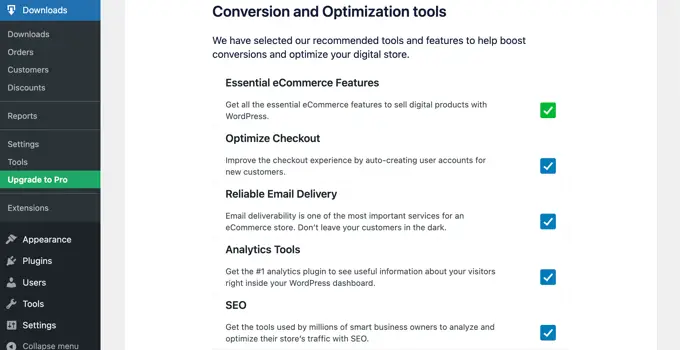
Bu araçlar şunları içerir:
- Otomatik Kayıt, yeni müşteriler için otomatik olarak kullanıcı hesapları oluşturarak ödeme deneyimini optimize eden bir Kolay Dijital İndirme uzantısıdır.
- WP Mail SMTP, e-postalarınızın müşterilerinize güvenilir bir şekilde teslim edilmesini ve kaybolmamasını veya spam klasörüne düşmemesini sağlayan bir eklentidir.
- MonsterInsights, ziyaretçilerinizin nereden geldiğini ve web sitenizde ne yaptıklarını görmenize yardımcı olan WordPress için en iyi analiz çözümüdür.
- All in One SEO, WordPress için en iyi SEO eklentisidir ve sitenizi arama motorlarının daha fazla trafik ve satış elde etmesi için optimize etmenize yardımcı olabilir.
Tüm kutuları işaretli tutmanızı öneririz. Ancak, yüklemek istemediğiniz araçların kutularının işaretini kaldırabilirsiniz.
Anonim kullanım verilerini geliştiricilerle paylaşarak Kolay Dijital İndirmelerin iyileştirilmesine yardımcı olabileceğiniz bir değiştirme düğmesi de bulacaksınız. WordPress eklentilerinin veri toplamasına izin verme konusundaki kılavuzumuzdan daha fazla bilgi edinebilirsiniz.
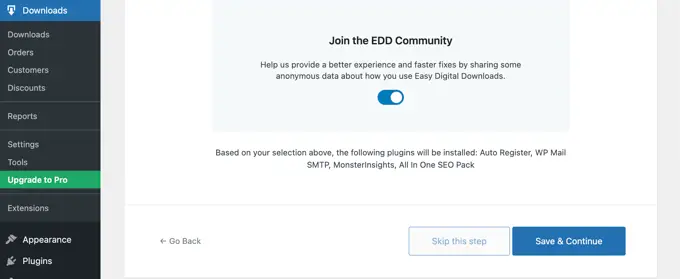
Seçimlerinizi yaptıktan sonra, sayfanın altındaki 'Kaydet ve Devam Et' düğmesini tıklamanız yeterlidir.
İlk Ürününüzü Eklemek
Artık Easy Digital Downloads kurulum sihirbazının son sayfasındasınız. Burada ilk ürününüzü web sitenize ekleyebilirsiniz.
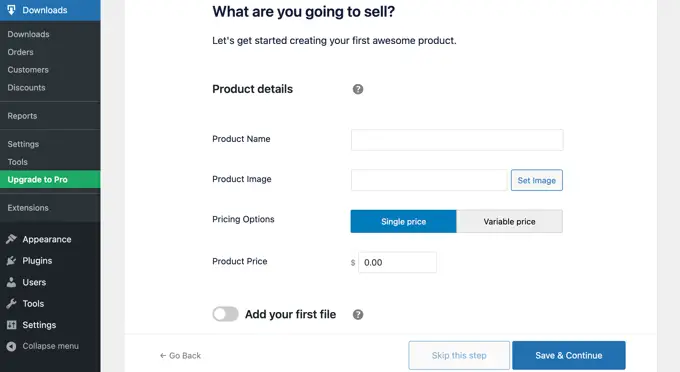
Şimdi yeni bir ürün eklemeye hazırsanız, bu ürünün ayrıntılarını forma girip 'Kaydet ve Devam Et' düğmesini tıklayabilirsiniz.
Aksi takdirde, Easy Digital Downloads kurulum sihirbazını tamamlamak için 'Bu adımı atla' düğmesine tıklamaktan çekinmeyin.
Tebrikler, artık çevrimiçi mağazanızın ilk kurulumunu tamamladınız. Bir sonraki adım, onu çok satıcılı bir pazaryerine dönüştürmek olacaktır.
3. Adım: Çevrimiçi Mağazanızı Çok Satıcılı Bir Pazar Yerine Dönüştürme
Artık Easy Digital Downloads kullanarak bir çevrimiçi mağaza oluşturduğunuza göre, onu çok satıcılı bir pazara dönüştürmek için ekstra özellikler eklemeniz gerekecek.
Bu, başkalarının sitenize dijital ürünler eklemesine izin vermenin yanı sıra ödemeleri mağazanız ve satıcı arasında paylaştırma olanağını içerir. Sitenizde yazılım satılacaksa, lisans anahtarlarını da yönetmeniz gerekecektir.

Professional Pass Satın Alma
Tüm bunları yapmak için Professional Pass veya daha üstünü satın almanız ve ihtiyacınız olan uzantıları yüklemeniz gerekir. Geçişi Easy Digital Downloads web sitesinden satın alabilirsiniz.
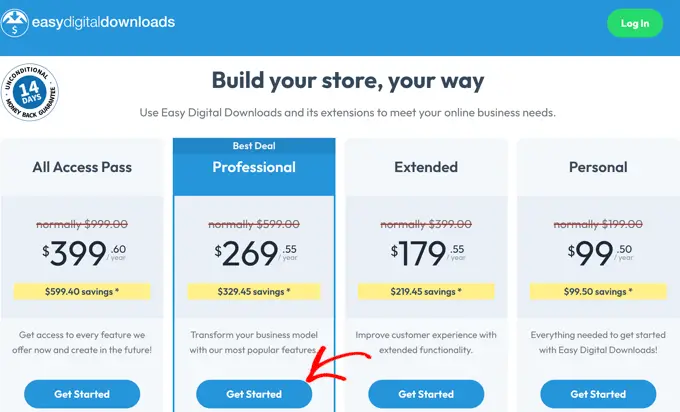
Satın alma işleminiz tamamlandığında, lisans anahtarınızı gösteren bir onay sayfasına yönlendirileceksiniz.
WordPress web sitenizdeki Easy Digital Downloads eklentisine yapıştırabilmek için bu anahtarı kopyalamanız gerekir.
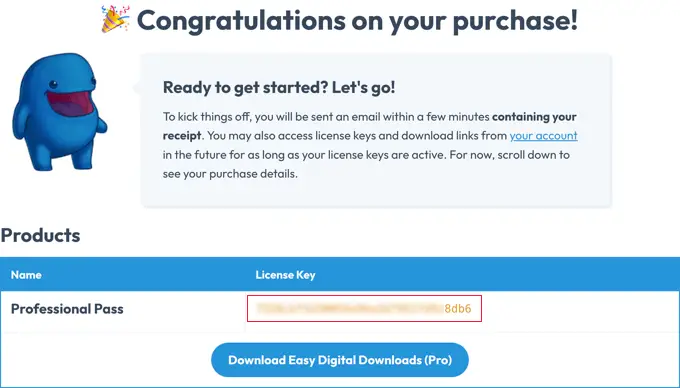
Şimdi, web sitenize dönün ve WordPress yönetici alanındaki İndirilenler »Ayarlar sayfasına gidin.
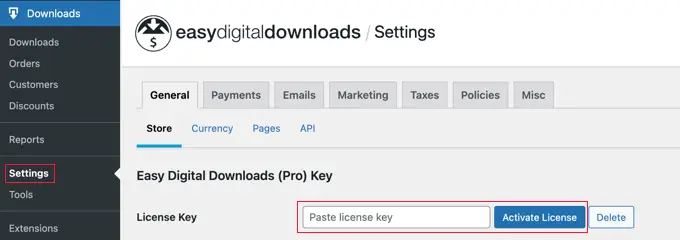
Anahtarı 'Lisans anahtarını yapıştır' alanına yapıştırmalısınız. Bundan sonra, 'Lisans Anahtarını Doğrula' düğmesini tıklamanız gerekecektir.
Bir sonraki sayfada, devam etmek için 'Bağlan ve Kolay Dijital İndirmeleri Kur (Pro)' düğmesini tıklamanız yeterlidir.
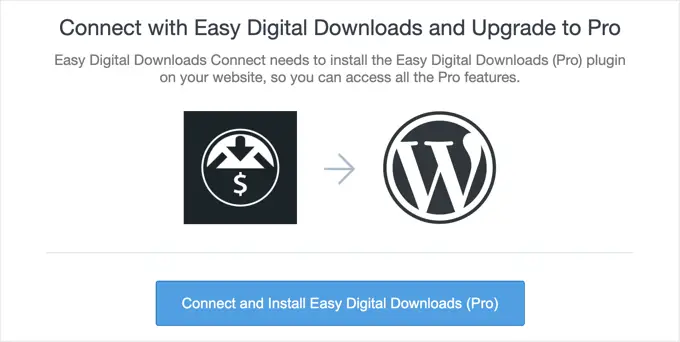
Eklentinin Pro özelliklerinin kilidi açılacak ve bir 'Başarı' mesajı görüntülenecektir.
'Tamam' düğmesini tıkladığınızda, tekrar Kolay Dijital İndirme Ayarları sayfasına yönlendirileceksiniz.
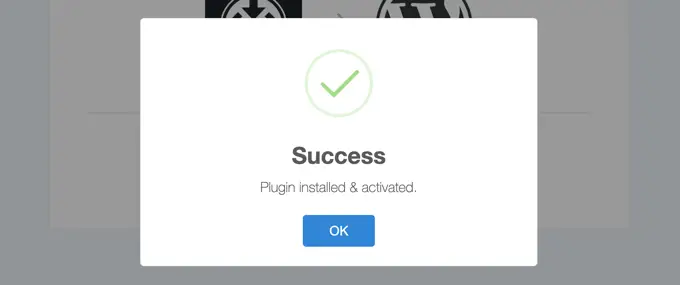
Artık birden çok satıcının web sitenizde dijital ürünler satmasına izin vermek için Pro uzantılarını yapılandırmaya hazırsınız.
Ön Uç Gönderim Uzantısını Yapılandırma
Yüklemeniz gereken ilk Easy Digital Downloads uzantısı, Ön Uç Gönderimleridir. Bu, birden çok satıcının dijital ürünlerini sitenize eklemesine olanak tanır. Ayrıca, ürünlerini satışa sunulmadan önce onaylamanıza olanak tanır.
İndirilenler » Uzantılar'a gidin ve Ön Uç Gönderimlerini arayın.
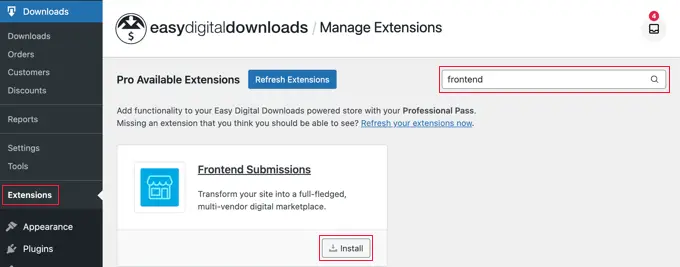
Bulduğunuzda, 'Yükle' düğmesini tıklamanız yeterlidir. Uzantı yüklendikten sonra otomatik olarak etkinleştirilecektir.
Şimdi İndirilenler »Ayarlar sayfasına geri dönmeniz ve ardından eklenen 'FES' sekmesine tıklamanız gerekiyor. Burada Ön Uç Gönderimleri uzantısını yapılandırabilirsiniz.
"Satıcı" ve "ürün" terimleri çoğu dijital ürün pazar yeri için uygundur. Ancak farklı terimler kullanmak isterseniz bu sayfada ilk iki alana yazabilirsiniz.
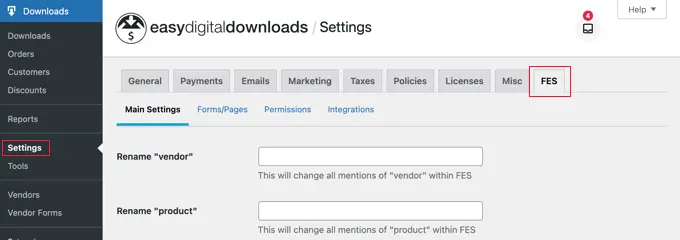
Ardından, Satıcı Duyurusu alanına kaydırabilirsiniz. Satıcılarınızın sitenizde oturum açtıklarında ve Satıcı Kontrol Paneli sayfasına geldiklerinde gördükleri mesaj bu olacaktır.
Metin kutusuna görmelerini istediğiniz mesajı yazmanız yeterlidir.
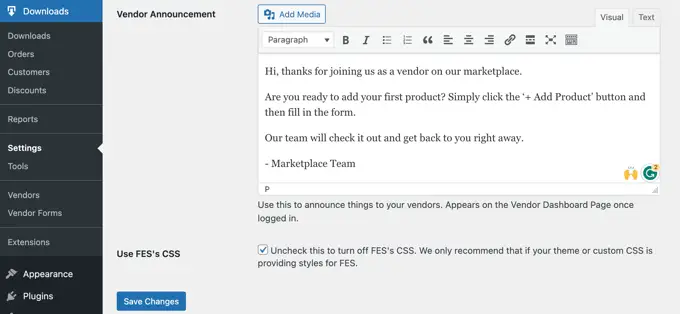
İşiniz bittiğinde alttaki 'Değişiklikleri Kaydet' düğmesini tıkladığınızdan emin olun.
Komisyon Uzantısını Yapılandırma
Ardından, ikinci bir Easy Digital Downloads uzantısı yüklemeniz gerekir. Komisyon uzantısı, her satışın yüzde kaçının satıcıya ve yüzde kaçının mağazanıza gittiğini yapılandırmanıza olanak tanır.
İndirmeler » Uzantılar'a gitmeniz ve Komisyon uzantısını yüklemeniz gerekir. Uzantı yüklendikten sonra otomatik olarak etkinleştirilecektir.
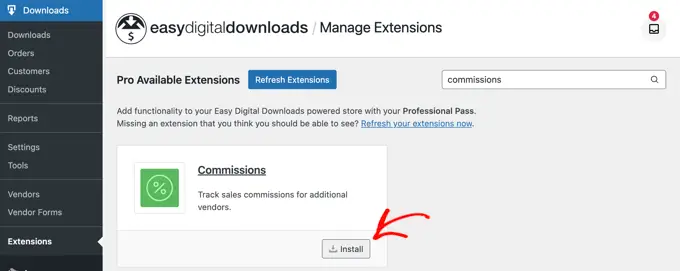
Şimdi, İndirilenler »Ayarlar sayfasına geri dönmeniz ve Uzantılar sekmesine tıklamanız gerekiyor. 'Komisyon Ayarları' bölümünde, satıcılarınıza ödenecek varsayılan yüzde ve daha fazlası için seçenekler bulacaksınız.
İlk seçenek, satıcılarınızın bir satıştan elde edeceği 'Varsayılan oran'dır. Varsayılan %60'tır, ancak bunu istediğiniz herhangi bir sayıyla değiştirebilirsiniz.
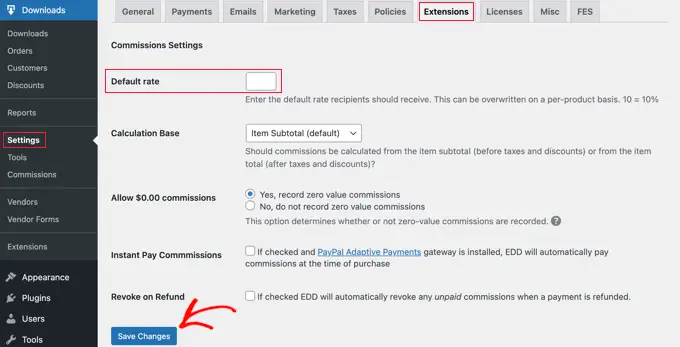
Diğer seçeneklerin varsayılan ayarları çoğu dijital pazar yeri için çalışacaktır, bu nedenle bunları yalnızca belirli bir ihtiyacınız varsa değiştirmeniz gerekir.
Uzantıyı kurmayı bitirdikten sonra, ekranın altındaki 'Değişiklikleri Kaydet' düğmesini tıklamayı unutmayın.
İpucu: Potansiyel satıcıların bilmesi gereken tüm bilgileri web sitenize eklediğinizden emin olun. Satıcıların kazanacağı komisyon oranını eklemeyi unutmayın.
İsteğe bağlı: Yazılım Lisans Uzantısını Yapılandırma
Kullanıcıların pazar yerinizdeki yazılım ve diğer dijital ürünler için lisans anahtarları satmasına izin vermeyi planlıyorsanız, Yazılım Lisanslama uzantısına da ihtiyacınız olacaktır.
Bu, İndirilenler » Uzantılar sayfasından yüklenebilir.
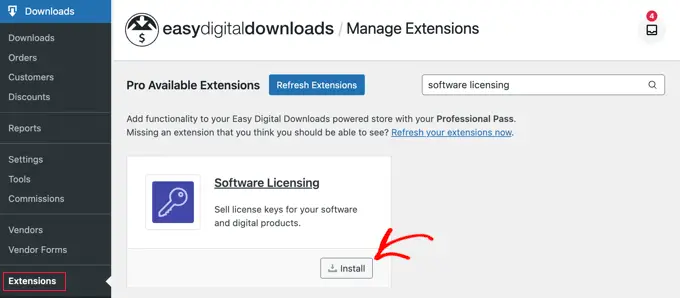
İndirilenler » Ayarlar » Uzantılar bölümüne giderek bu uzantıyı ayarlayabilirsiniz.
Ardından, Yazılım Lisanslama sekmesini açın.
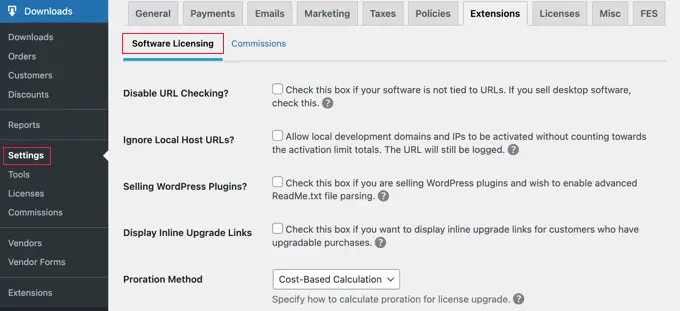
Seçtiğiniz seçenekler, pazar yerinizin ihtiyaçlarına ve satılan indirme türlerine bağlı olacaktır.
Easy Digital Downloads web sitesinin Yazılım Lisanslama sayfasından daha fazla bilgi edinebilirsiniz.
4. Adım: Dijital Ürün Pazarı E-postalarınızı Özelleştirme
Easy Digital Downloads, kullanıcılarınız bir satıcı olmak, satış yapmak ve daha fazlası için kaydolduğunda kullanabilecekleri varsayılan e-postaları içerir.
Varsayılan mesajlar çoğu pazar yeri için iyi çalışsa da, bunları tarzınıza ve markanıza uyacak şekilde özelleştirmek isteyebilirsiniz.
Bunu yapmak için İndir » Ayarlar sayfasına gitmeniz ve 'E-postalar' sekmesine tıklamanız gerekir. 'Komisyon Bildirimleri' ve 'Ön Uç Gönderimleri' için e-postalar dahil olmak üzere farklı e-posta türleri için üst kısımda bağlantılar bulacaksınız.
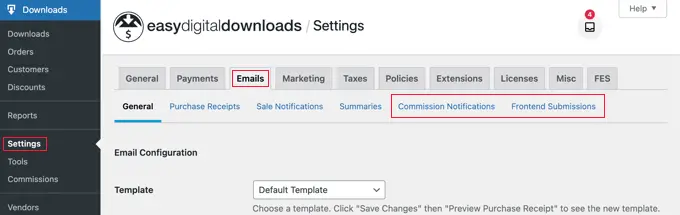
'Ön Uç Gönderimleri' bağlantısını tıkladığınızda, bir e-posta listesi göreceksiniz.
Bunlar, "Satıcı Başvurusu", "Yeni Ürün", "Düzenlenen Ürün", "Alınan Başvuru" ve daha fazlasını içerir.
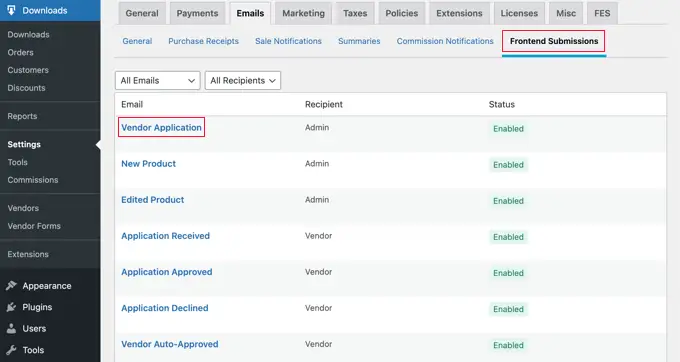
Her e-postayı başlığına tıklayarak özelleştirebilirsiniz.
Örneğin, 'Satıcı Başvurusu'nu tıklarsanız, birisi satıcı olmak için başvurduğunda alacağınız bildirim e-postasını özelleştirebilirsiniz.
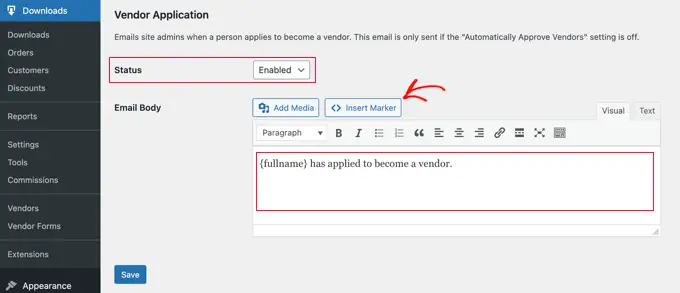
Yeni satıcı uygulamalarını manuel olarak kontrol etmeyi tercih ederseniz, Durum açılır menüsünden 'Devre Dışı' seçeneğini seçebilirsiniz.
Not: Varsayılan olarak, tüm satıcı başvuruları otomatik olarak onaylanır ve Satıcı Başvurusu e-postası gönderilmez. İndirilenler » Ayarlar » FES » İzinler'e gidip 'Satıcılar Otomatik Olarak Onaylansın mı?' seçeneğinin işaretini kaldırarak bu ayarı değiştirebilirsiniz. kutu.
Alternatif olarak, e-postanın satıcı olmak için başvuran kişi hakkında size daha fazla bilgi vermesini isteyebilirsiniz. Bunu 'E-posta Gövdesi' alanını düzenleyerek yapabilirsiniz.
Başvuran hakkında kişisel bilgiler eklemek için adı, e-posta adresi, site adı ve daha fazlası için işaretler eklemelisiniz. 'İşaretçi Ekle' düğmesini tıklamanız ve açılan pencereden etiketleri seçmeniz yeterlidir.
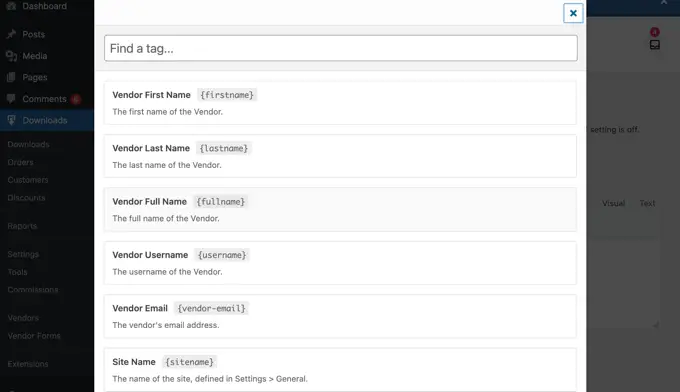
E-postayı özelleştirmeyi bitirdiğinizde, ayarlarınızı kaydetmek için 'Kaydet' düğmesini tıklamayı unutmayın.
Sayfanın üst kısmındaki 'Komisyon Bildirimleri' bağlantısına tıklayarak tedarikçilerinizin satış yaptıklarında alacakları e-postayı da özelleştirebilirsiniz.
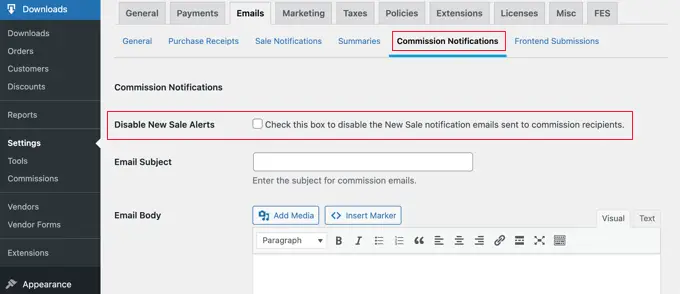
E-posta gövdesi varsayılan olarak boştur, yani satıcı varsayılan bildirim e-postasını alır.
Varsayılan komisyon bildirim e-postası şuna benzer.
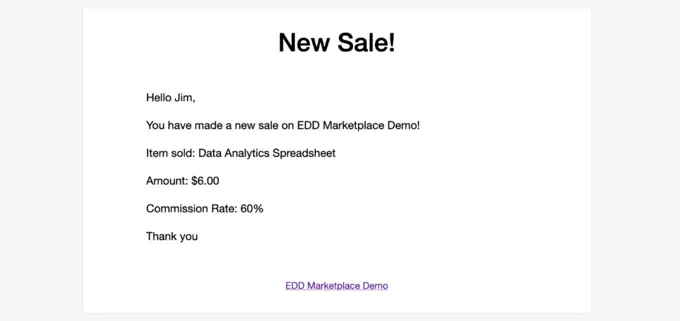
E-postanın metnini değiştirmek isterseniz, içeriğinizi 'E-posta Gövdesi' alanına yazmanız yeterlidir.
Altta listelenen şablon etiketlerini kullanarak e-postayı özelleştirebilirsiniz.
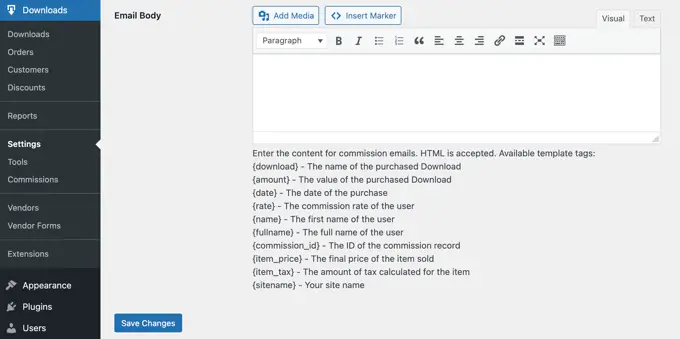
Yaptığınız değişiklikleri saklamak için ekranın altındaki 'Değişiklikleri Kaydet' düğmesini tıkladığınızdan emin olun.
Adım 5: WordPress Temanızı Seçme ve Özelleştirme
Bir WordPress teması, düzeni, tipografisi, rengi ve diğer tasarım öğeleri dahil olmak üzere çevrimiçi pazar yeri sitenizin görünümünü kontrol eder.
Dijital indirmeler için tasarlandığından, dijital ürünler pazarınız için Vendd temasını kullanmak isteyebilirsiniz. Bu ücretsiz tema, çevrimiçi pazarınız için size birçok seçenek ve özellik sunmak üzere Easy Digital Downloads ile birlikte çalışır.
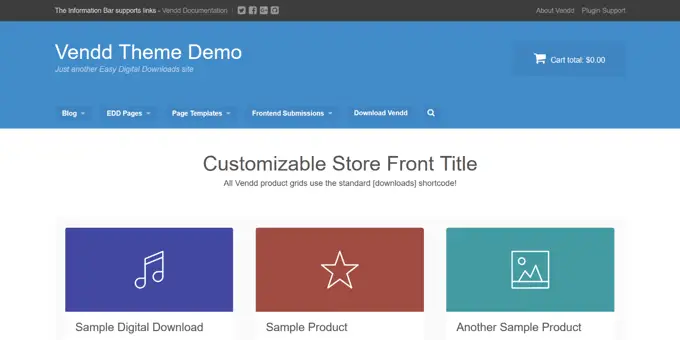
Daha önce önerdiğimiz gibi SiteGround EDD hosting satın aldıysanız, WordPress'i kurduğunuzda Vendd otomatik olarak kurulur ve etkinleştirilir.
Aksi takdirde, temayı kendiniz yüklemeniz ve özelleştirmeniz gerekecektir. Daha fazla bilgi için WordPress temasının nasıl kurulacağına ilişkin başlangıç kılavuzumuza bakın.
Ancak, binlerce başka WordPress teması mevcuttur. Örneğin hem Astra teması hem de Coaching Pro teması EDD ile tamamen uyumludur.
Başka bir seçenek de sıfırdan kendi özel temanızı oluşturmaktır.
Özel bir tema oluşturmak için SeedProd'a ihtiyacınız olacak.
Piyasadaki en iyi web sitesi oluşturucu eklentisidir ve 1 milyondan fazla web sitesi tarafından kullanılmaktadır. Dönüşümler ve satışlar için profesyonelce tasarlanmış ve optimize edilmiş güzel düzenler oluşturmak için SeedProd'u kullanabilirsiniz.
SeedProd ayrıca çok sayıda hazır şablonla birlikte gelir. Bunlar, dijital indirmelerinizi tanıtmak için mükemmel olan tasarımları içerir.
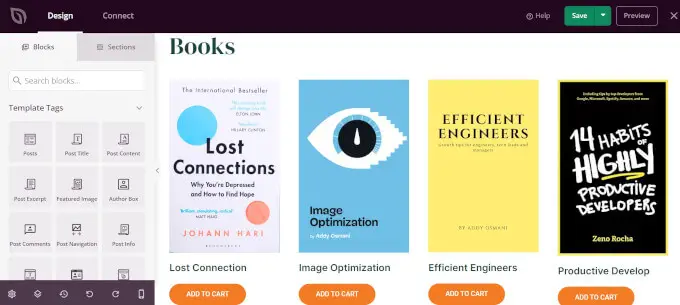
Daha fazla ayrıntı için, özel bir WordPress temasının nasıl oluşturulacağına ilişkin kılavuzumuza bakın (kodlama gerekmez).
6. Adım: Satıcı Panosu Sayfasını Gezinme Menüsüne Ekleme
Frontend Submissions uzantısını yüklediğinizde, web sitenizde Vendor Dashboard adlı yeni bir sayfa oluşturuldu. Bu, satıcıların ve potansiyel satıcıların kolayca bulmasını istediğiniz önemli bir sayfadır.
Kullanıcı web sitenizde oturum açmadığında, bu sayfa, web sitenizde satıcı olmak için başvurabilecekleri bir kayıt sayfası görüntüler. Satıcılarınızın oturum açabileceği bir oturum açma formu da gösterecektir.
Bir satıcı oturum açtıktan sonra bu sayfa, yeni ürünler ekleyebilecekleri, kazançlarını ve siparişlerini görüntüleyebilecekleri ve daha fazlasını yapabilecekleri bir kontrol paneli olacaktır.

Sayfayı gezinti menünüze ekleyerek Satıcı Panosu'nu bulmanın kolay olduğundan emin olabilirsiniz.
Görünüm » Menüler'e gidin ve ekranın üst kısmında doğru menünün seçildiğinden emin olun. Bundan sonra, Sayfalar altında 'Satıcı Kontrol Paneli' sayfasını aramalısınız.
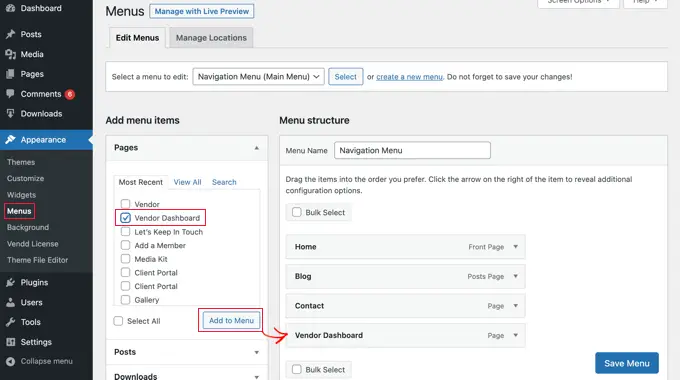
Şimdi tek yapmanız gereken 'Menüye Ekle' düğmesini tıklamak ve Vendor Dashboard menüye eklenecektir. Listede istediğiniz yere yerleştirmek için menü öğesini yukarı ve aşağı sürükleyebilirsiniz.
Yönetici kenar çubuğunda Görünüm » Menüler'i bulamıyorsanız, muhtemelen bir blok teması kullanıyorsunuzdur.
Satıcı Panosu sayfasını bir blok temasının menüsüne nasıl ekleyeceğinizi öğrenmek için, WordPress'te bir gezinme menüsü eklemeyle ilgili başlangıç kılavuzumuzun 'Tam Site Düzenleyicide Gezinme Menüleri Ekleme' bölümüne bakın.
Umarız bu eğitim, WordPress'te dijital ürün pazarı oluşturmayı öğrenmenize yardımcı olmuştur. Ayrıca, WordPress sitenizdeki web sitesi ziyaretçilerini nasıl izleyeceğinize ilişkin kılavuzumuzu ve en iyi WordPress açılır eklentileri için uzman seçimlerimizi de görmek isteyebilirsiniz.
Bu makaleyi beğendiyseniz, lütfen WordPress video eğitimleri için YouTube Kanalımıza abone olun. Bizi Twitter ve Facebook'ta da bulabilirsiniz.
WordPress'te Dijital Ürün Pazarı Nasıl Oluşturulur yazısı ilk olarak WPBeginner'da yayınlandı.
